Skann iOS-enhetene dine fullstendig og slett alle søppelfiler på iPhone, iPad og iPod
Hvorfor blir iPhonen min varm? Her er løsningen for deg (iPhone 16)
Hvorfor blir iPhonen min så varm? Folk stiller ofte dette spørsmålet på forumet eller Quora. Det er mange årsaker til mobiltelefonfeber, for eksempel utilstrekkelig minne, virusinvasjon osv. Oppvarming av iPhone vil skade telefonens maskinvare. Hvis overopphetingen er alvorlig, kan den til og med brenne seg. Heldigvis vil du lære de fire verdifulle metodene for å fikse at iPhone blir så varm. Dessuten kan du også vite hvorfor din iPhone blir varm.
Guideliste
Del 1: Hvorfor blir iPhone-en din varm Del 2: 4 beste måter å fikse iPhone på. Bli varm Del 3: Vanlige spørsmål om din iPhone Bli varmDel 1: Hvorfor blir iPhone-en din varm
Årsakene til at iPhone blir varm er eksterne og interne aspekter. Hovedårsaken er at iPhone-en din ikke har nok lagringsplass. Følgende er en liste over årsakene, og du kan sjekke om iPhone overopphetes på grunn av disse årsakene.
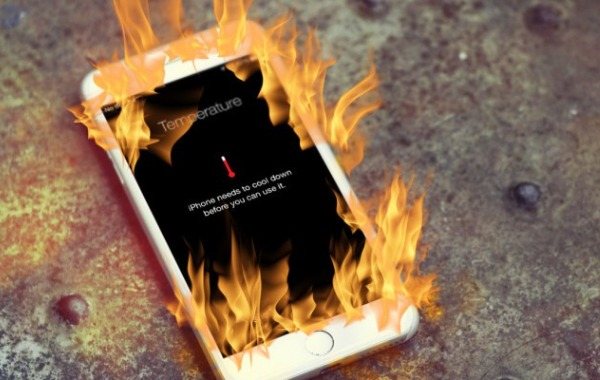
Utilstrekkelig minne: Den nye iPhonen du nettopp har kjøpt blir knapt varm, men med flere og flere programmer og filer lastet inn, begynner iPhone 16 å bli varm på grunn av utilstrekkelig minne.
Anvendelse av ukjent kilde: Hvis du laster ned noen apper fra en ukjent kilde, kan det føre til at iPhone blir varm. Du kan avinstallere disse programmene og installere dem fra App Store på iPhone.
Spill med iPhone mens du lader: Når telefonen din er ladet, vil den bli varm, noe som er normalt. Men hvis du spiller med iPhone mens du lader, vil det bli verre.
Del 2: 4 beste måter å fikse iPhone på. Bli varm
1. Rengjør iPhone-minnet
Når iPhone blir varm, må du sjekke iPhone-minnet først. Hvis det ikke er nok, må du avinstallere noe ubrukt programvare umiddelbart for å frigjøre mer plass. 4Easysoft iPhone Cleaner er et effektivt verktøy for å slette alle søppelfiler og apper på din iPhone i grupper. Dessuten gir den tre rengjøringsmoduser med til og med tre ganger og høy sikkerhet. Nå kan du avinstallere uønsket programvare med ett klikk for å frigjøre mer plass for å fikse at iPhone blir varm!

Skann iPhone automatisk for overflødige filer og data, og ryd opp med ett klikk.
Støtt grundig avinstallering av ubrukte apper i batch for å frigjøre mer plass på iPhone 16.
Sørg for en kompressor for å komprimere den store filen til en mindre størrelse for å fikse at iPhone blir varm.
Forhåndsvis filer før du sletter dem helt.
100% Sikker
100% Sikker
Trinn 1Last ned 4Easysoft iPhone Cleaner og start den direkte. Deretter bør du bruke USB-kabelen til å koble til iPhone og datamaskin. Merk at iPhone-en din vil dukke opp et vindu. Du bør trykke på Tillit knappen på skjermen.

Steg 2Du har fire alternativer for å frigjøre mer plass for å fikse at iPhone blir varm, inkludert Slett søppelfiler, Avinstaller applikasjoner, Slett store filer og Rydd opp i bilder. Klikk på Frigjør plass knappen på høyre side, og du kan klikke på Slett søppelfiler knapp. Deretter vil den skanne iPhone for å finne ut søppelfilene automatisk.

Trinn 3Etter det vil du se noen cacher med programvare og andre søppelfiler. Du kan også se hvor mye plass hver fil har. Klikk deretter på avmerkingsboksen bak hver kolonne og klikk på Viske ut knappen for å rense dem for å fikse at iPhone blir varm.

2. Lukk alle apper og GPS
Noen ganger åpner du flere programmer samtidig eller slår på GPS i lang tid, noe som kan føre til at iPhone blir varm. Spesielt på varm sommer vil en slik operasjon gjøre iPhone-varmen mer alvorlig. GPS-en kan slås på når det er nødvendig i stedet for å være på til enhver tid. Når iPhone begynner å bli varm, kan du lukke alle apper og vente i minutter.
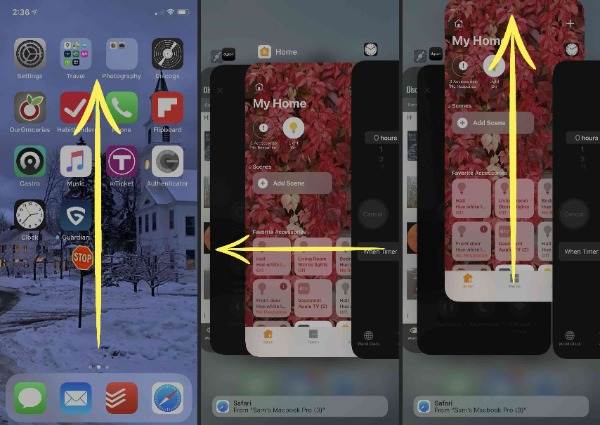
3. Kjøl ned iPhone
En annen enkel måte er å kjøle ned iPhone for å fikse at iPhone blir varm. Hvis du har et telefondeksel, er det første du tar det av. Du kan bruke en vifte til å blåse din iPhone eller la iPhone stå i skyggen i noen minutter. Du kan selvfølgelig også bruke en ispose for å dekke iPhonen din, men det bør ikke ta for lang tid. Det er imidlertid viktig å ikke sette iPhone direkte i kjøleskapet, noe som kan forårsake intern skade på iPhone.
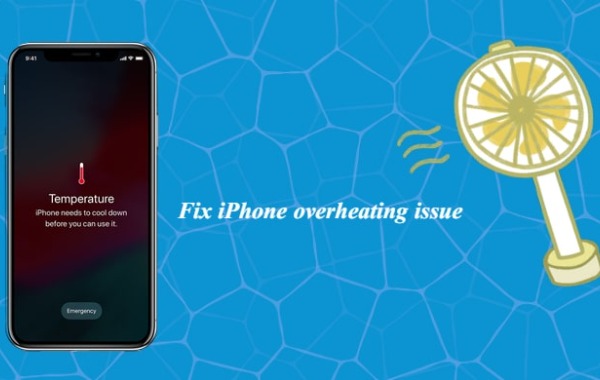
4. Oppdater alle applikasjoner
Hvis noen applikasjoner ikke oppdateres i tide, vil de utdaterte appene med feil forbruke mye strøm og føre til at iPhone 16 varmes opp. Her er trinnene for å lære deg hvordan du oppdaterer all programvaren på iPhone.
Trinn 1 Start App Store på iPhone 15/14/13/12, og trykk på profilikonet ditt øverst til høyre.
Steg 2Hvis du ikke ser noen apper, sveip nedover skjermen for å oppdatere App Store. Hvis programvaren må oppdateres, vises den under Tilgjengelige oppdateringer liste.
Trinn 3Du kan trykke på Oppdater alle knappen for å installere alle tilgjengelige oppdateringer eller den Oppdater knappen ved siden av hver app for å installere oppdateringer for bare én.
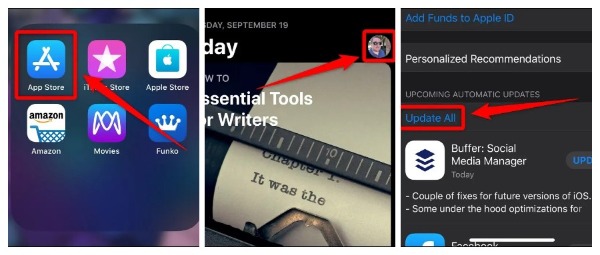
Del 3: Vanlige spørsmål om My iPhone Get Hot
-
1. Får miljøet iPhone til å bli varm?
Ja, selvfølgelig. Når din iPhone er plassert direkte i solen eller på noen varme gjenstander, vil den gradvis varmes opp over tid.
-
2. Kan iPhone bli skadet når den blir varm?
Nei. En lett oppvarming av iPhone vil ikke forårsake skade på iPhone under normale forhold så lenge du kan kjøle ned iPhone raskt. Ellers vil overoppheting forårsake problemer inne i iPhone.
-
3. Kan jeg lukke alle apper direkte når iPhone blir varm?
Ja, det kan du. I tillegg til de anbefalte metodene, kan du også tvinge omstart av iPhone og rense alle kjørende programmer raskt.
Konklusjon
Nå vet du hvorfor din iPhone blir varm og hvordan du skal håndtere det. Du kan velge en av de fire måtene å fikse iPhone-problemet i henhold til dine behov og preferanser. Men 4Easysoft iPhone Cleaner må være det beste verktøyet for deg hvis du vil rense iPhone-lagring raskt. Den kan automatisk skanne overflødige filer og data i iPhone og rense dem med ett klikk uten anstrengelse!
100% Sikker
100% Sikker

 Postet av
Postet av 